El Navegador TOR es un navegador web, basado en Mozilla Firefox que permite acceder a la red TOR de forma gráfica y sencilla. Es de código abierto y está disponible para muchas plataformas como Windows, Linux, macOS. Incluso tiene una versión para Android
A continuación se muestran algunas de las características del navegador TOR,
- Bloquear rastreadores
- defenderse de la vigilancia
- Resistir las huellas dactilares
- Cifrado multicapa
- Navegar libremente
Instalar el navegador TOR en Ubuntu / Linux Mint
El navegador TOR está disponible en el repositorio predeterminado de Ubuntu, pero no se recomienda instalarlo desde allí. Es posible que no esté actualizado y que falten algunas funciones y correcciones de seguridad.
Puede descargar el navegador TOR desde el sitio web del proyecto e instalarlo mediante la instalación del software de Ubuntu. Este es un método gráfico y guiado por un asistente.
La mayoría de los usuarios de Linux prefieren una terminal, por lo que a continuación encontrará los pasos para instalar TOR desde la línea de comandos.
Inicie sesión en la Terminal de Ubuntu y descargue TOR usando el comando wget.
:~$ wget -c https://www.torproject.org/dist/torbrowser/9.0.9/tor-browser-linux64-9.0.9_en-US.tar.xz
La versión actual es 9.0.9
Una vez finalizada la descarga, descomprímala en una carpeta como Documentos.
:~$ tar xvf Downloads/tor-browser-linux64-9.0.9_en-US.tar.xz -C ~/Documents/
La carpeta generada tiene un nombre un tanto extraño, por lo que es mejor cambiarlo por uno más legible.
:~$ mv ~/Documents/tor-browser_en-US/ ~/Documents/tor
Ahora accede a la carpeta que acabamos de generar
:~$ cd ~/Documents/tor
Y desde allí, inicie el navegador TOR.
:~$ ./start-tor-browser.desktop
Una vez que ejecute el comando, verá una pantalla como esta:
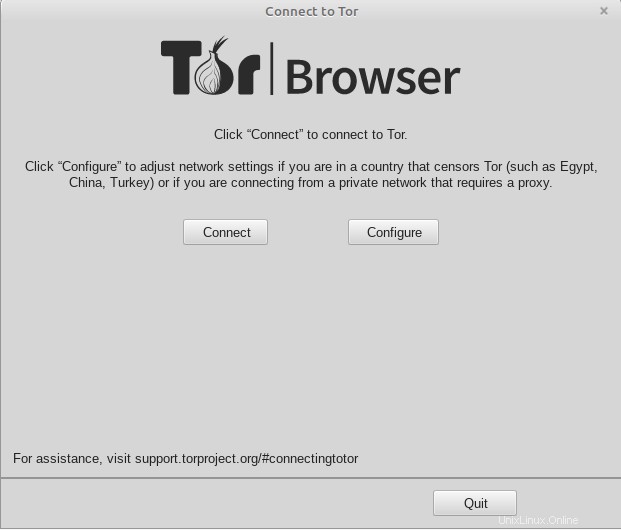
Para la mayoría de los usuarios, presionar Conectar botón es suficiente. Si lo presiona, el programa hará todos los pasos para realizar la configuración.

Si elige Configurar opción, verá una pantalla como esta:
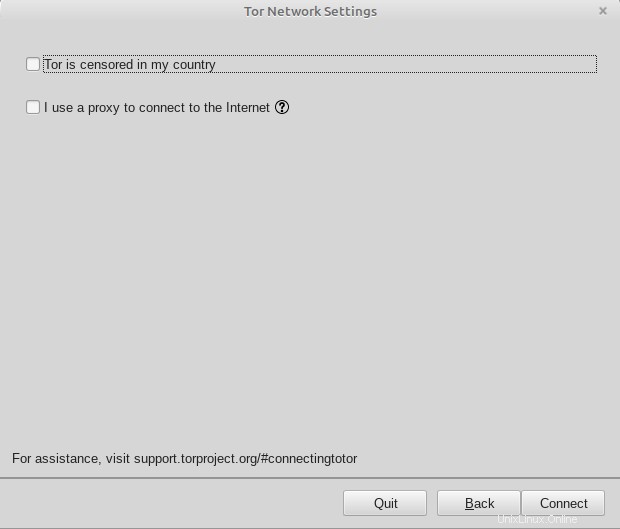
En la imagen, puede notar que dos opciones están directamente relacionadas con el país desde el que se ejecuta TOR.
Entonces, en caso de que marques ambos, verás una imagen como esta.

En cualquier caso, solo tienes que introducir los datos allí solicitados y comenzará el proceso de configuración.
Una vez que termine, verá la información de TOR en una pantalla similar a esta:
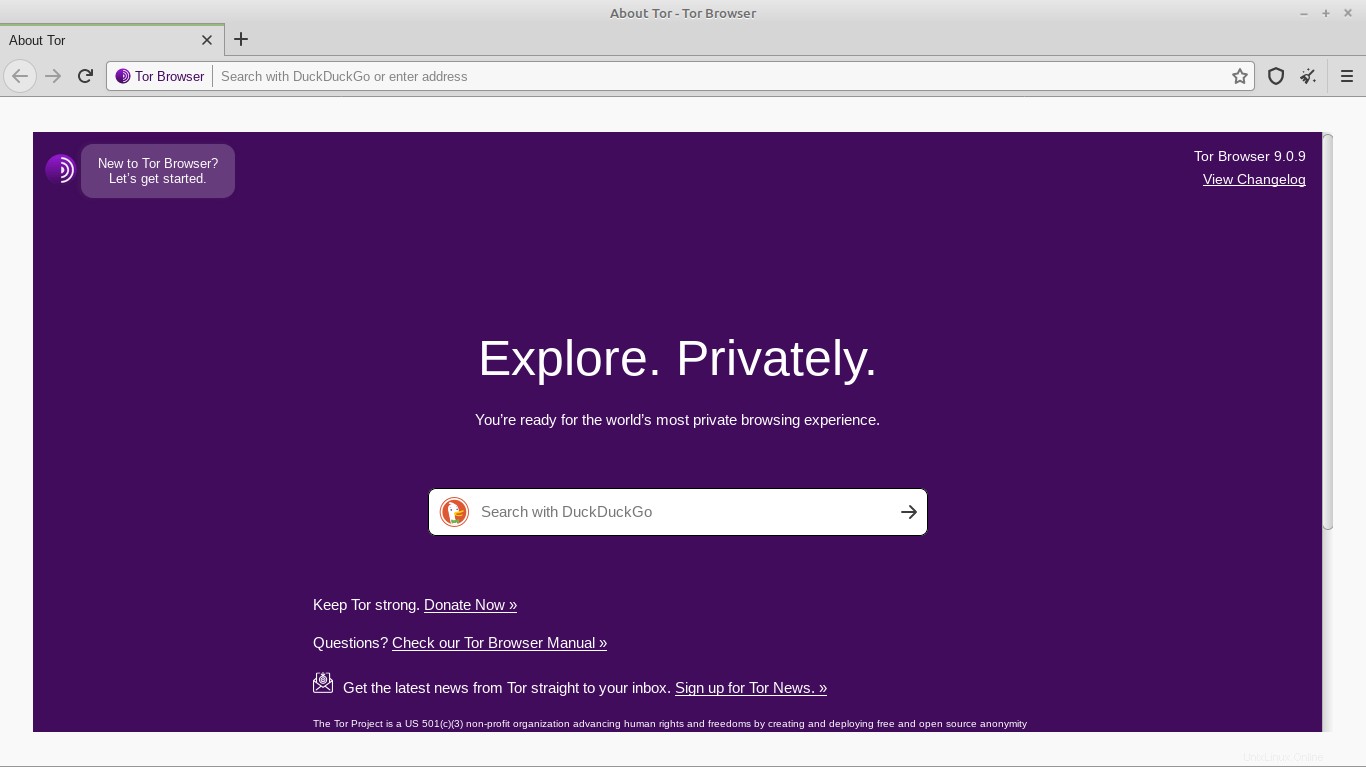
Esto indica que el navegador TOR ahora está configurado y listo para explorar Internet de forma anónima.
Os recuerdo que la carga de las webs será bastante lenta por culpa de la misma configuración de la red TOR. Así que ten paciencia.
Conclusión
Aunque es imposible lograr el 100% de anonimato en Internet, se puede lograr un nivel de seguridad y privacidad bastante aceptable. Todo gracias al trabajo de muchos voluntarios que forman la red TOR.
Con la red TOR podremos navegar por Internet utilizando múltiples rutas que garantizan un alto nivel de privacidad. Esto es muy importante sobre todo en países donde existe censura gubernamental o donde no queremos ser víctimas de espionaje corporativo.
En ambos casos, el uso de TOR puede ser bastante crucial. Y hoy puedes probarlo gracias a haber aprendido a instalarlo en Ubuntu o Linux Mint.
Ahora te toca a ti, ¿usas la red TOR? ¿Has oído hablar de eso?
Más información:documentación TOR